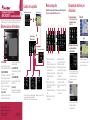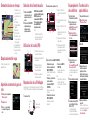Pioneer AVIC F320 BT Guía del usuario
- Categoría
- Navegantes
- Tipo
- Guía del usuario
Este manual también es adecuado para

Búsqueda de destinos por
direcciones
1 Visualice la pantalla
“Menú navegación” y, a
continuación, pulse
Dirección.
2 Introduzca la información
que desea establecer
como el destino.
Seleccione una de las opciones.
Después de delimitar su destino,
se visualizará la Pantalla de
confirmación de ubicación.
3 Pulse OK.
Después de buscar el destino, se
visualizará la Pantalla de
confirmación de ruta.
4 Pulse OK.
El sistema de navegación le
provee una guía de la ruta tanto
visualmente cuanto por voz.
Guía de iniciación rápida
Esta guía tiene la finalidad de guiarle a través de las funciones básicas de este
sistema de navegación. Para los detalles, consulte el Manual de operación.
Publicado por Pioneer Corporation.
Copyright © 2010 por Pioneer Corporación.
Todos los derechos reservados. Impreso en China
<KYTNX> <10B00000> <CRB3291-A/S> EU
SISTEMA DE AUDIO Y NAVEGACIÓN GPS
Botones básicos del hardware
1 Botón MODE
Pulse para cambiar entre la pantalla
del mapa y la pantalla de función AV.
2 MULTI-CONTROL
Gire para ajustar el volumen de audio.
Pulse la parte izquierda o derecha
para seleccionar la canción anterior o
siguiente, archivo anterior o
siguiente, etc., cuando la fuente de
audio esté seleccionada.
3 Botón LIST
Pulse para visualizar una lista de
canciones o carpetas, cuando
un iPod u otra fuente de audio
esté seleccionada.
4 Botón SRC/OFF
Pulse para seleccionar la fuente
de audio.
5 Botón BAND/ESC
Pulse para cambiar la banda
para la radio.
6 Botón
Pulse para retirar el dispositivo
extraíble de la unidad principal.
Cambio de la pantalla
Menú de accesos directos
Pantalla de operación de audio
Menú Aplicaciones*Menú navegación Menú de teléfono
Pantalla del mapa
Menú superior
(Menú clásico)
AVIC-F320BT
* Puede iniciar aplicaciones descargadas a una tarjeta de memoria SD con
el programa de utilidad navgate FEEDS.
Para los detalles, consulte el Manual de operación.
3
2
1
4
6
5
Menú navegación
Pulse Menu en la pantalla del mapa y, a continuación, pulse
Navegación en la pantalla “Menú superior”.
41
5 6 7
2 3
8 9 a
c
b
1 Busca una ubicación por
dirección
2 Calcula la ruta hacia su casa
3 Busca un sitio entre tiendas,
restaurantes y otros
establecimientos en la base
de datos de puntos de
interés
4 Busca puntos de interés
(PDI) utilizando los datos de
dispositivos de
almacenamiento externos
(SD)
5 Selecciona su localización
almacenada
6 Selecciona un destino
calculado anteriormente
7 Cancela su ruta actual
8 Ajusta la ubicación precisa
desde una latitud y longitud
9 Estima el costo de
combustible
a Visualiza un gráfico para una
conducción ecológica
b Visualiza la información del
tráfico
c Visualiza la información de
la ruta actual

1 Muestra la banda a la cual la
radio está sintonizada
2 Muestra el canal predefinido
seleccionado
3 Muestra el nombre del
servicio de programa
(cuando disponible)
4 Almacena y recupera las
frecuencias de radio
Utilización de la radio (FM)
Reproducción de su iPod Apple
Puede controlar un iPod conectando el cable de interfaz USB para
iPod (CD-IU50) (se vende por separado) al sistema de navegación.
1
Conecte su iPod.
2 Cambie la fuente de audio a iPod.
1 Muestra el título de la
canción, nombre del artista,
etc.
2 Cambia la cadena en el área
de texto
3 Ajusta el modo de control de
iPod
Puede operar las funciones
desde su iPod
4 Reproduce las canciones en
orden aleatorio
5 Reproduce las canciones
relacionadas a la canción
que se está reproduciendo
actualmente
• Pulsación de la parte
derecha o izquierda del
MULTI-CONTROL
Salta la pista hacia delante o
hacia atrás.
• Pulsación y retención de
la parte derecha o
izquierda del MULTI-
CONTROL
Realiza el avance rápido o
retroceso.
• Pulsación del centro del
MULTI-CONTROL
Selecciona el elemento
deseado.
• Rotación del MULTI-
CONTROL
Ajusta el volumen de la
fuente de audio.
Nota
:
En este manual, cuando se
habla de iPod se hace
referencia tanto a iPod como
a iPhone.
3 Opere el iPod con el MULTI-CONTROL.
Emparejamiento
de su teléfono
1 Active la función
Bluetooth en su teléfono.
2 Pulse las teclas en el
siguiente orden en la
pantalla “Menú superior”;
Teléfono Ajustes.
3 Pulse Bluetooth Act./
Desact. para seleccionar
Activado.
4 Pulse las teclas en el
siguiente orden;
Conexiones Agregar
Buscar dispositivos.
El sistema intenta encontrar
y enumera los dispositivos
cercanos.
5 Pulse su teléfono en la lista.
6 Introduzca el código PIN
de su teléfono. (El código
PIN es “1111”.)
Si el emparejamiento se
concluye correctamente, se
visualizará un mensaje de éxito.
Transferencia de la
agenda telefónica
1 Conecte el teléfono móvil.
2 Pulse Transferir en el
“Menú de teléfono”.
3 Pulse OK.
4 Asegúrese de que se
muestra la siguiente
pantalla y active su
teléfono móvil para que
transfiera las entradas de
la agenda telefónica.
5 Después de transferir,
pulse OK.
Cuando la transferencia se
haya realizado correctamente,
se visualizará “Carga de
datos terminada.”.
1 Pulse Ajustes en la pantalla
“Menú superior”.
2 Toque Sonido.
3 Pulse + o – para cambiar
el volumen de la guía de
ruta.
Elementos básicos en el mapa
Arrastrar el mapa permite el
desplazamiento.
Desplazamiento del mapa
Ajuste del volumen de la guía de
ruta
8
1
7
5
4
3
2
6
Cable de interfaz
USB para iPod
Conector
USB
1
43
2
5
4
12 3
Selección de la fuente de audio
1 Pulse el botón MODE
cuando se visualice el
mapa de la ubicación
actual.
2 Pulse el botón SRC/OFF
repetidamente para
cambiar entre las
siguientes fuentes.
TUNER (sintonizador) CD
(reproductor de CD integrado)
USB (dispositivo de
almacenamiento USB)/iPod
(iPod conectado mediante
entrada USB) AUX
(dispositivo auxiliar)
Nota:
Se desactiva la fuente de
audio si el equipo no está
conectado o insertado.
9
1 Nombre de la calle
que se va a utilizar (o
siguiente punto de
guía)
2 Hora actual
3 Hora estimada de
llegada
4 Ruta actual
5 Posición actual
6 Nombre de la calle
en que su vehículo
está siguiendo
7 Aumentar/Reducir
8 Medidor ecológico
9 Siguiente dirección
de viaje
-
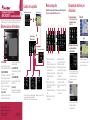 1
1
-
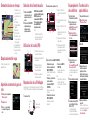 2
2
Pioneer AVIC F320 BT Guía del usuario
- Categoría
- Navegantes
- Tipo
- Guía del usuario
- Este manual también es adecuado para
Artículos relacionados
-
Pioneer AVIC F3210 BT Guía del usuario
-
Pioneer AVIC-F310BT Guía del usuario
-
Pioneer AVIC-F930BT Guía del usuario
-
Pioneer AVIC-F840BT Guía del usuario
-
Pioneer AVIC-F930BT Manual de usuario
-
Pioneer AVIC-F310BT Manual de usuario
-
Pioneer AVIC F3210 BT Manual de usuario
-
Pioneer AVIC F9310 BT Guía del usuario
-
Pioneer AVIC-F8430BT Guía de inicio rápido
-
Pioneer AVIC F40 BT Guía del usuario